スポンサーリンク
ウェブサイトやブログに修正を加えたのに、ブラウザで確認したらその修正が反映されないことってありませんか?
僕の場合、Wordpressのテーマをいじっている時によく起こります。
テーマファイルに変更を加えて保存しても、ブラウザで見るとその変更が反映されないことがあります。
そんな問題の原因となっているのが「キャッシュ」です。
「キャッシュとは何か?」をここで解説していくと長くなってしまうので、割愛しますがウェブサイトで何か表示がおかしい時、キャッシュのクリアをすると元に戻ることがよくあります。
そこで今回はGoogle Chromeでキャッシュを強制的にクリア/削除する方法を紹介します。
目次
Google Chromeのキャッシュをクリア/削除する方法
Google Chromeのキャッシュをクリア/削除するには、まずという普段耳慣れないツールを表示させる必要があります。
ショートカットでも表示できますが、ここではメニューを辿ってデベロッパーツールを表示させます。
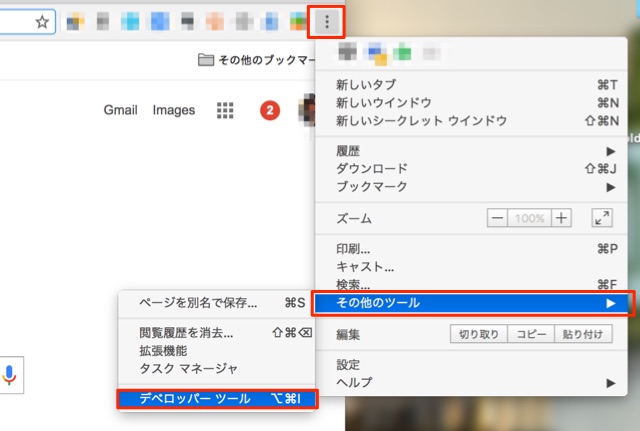
スポンサーリンク
まず、Chromeの画面の右上のほうにあるをクリックして、から、さらにを選択します。
するとウィンドウ下に見慣れないものが表示されます。
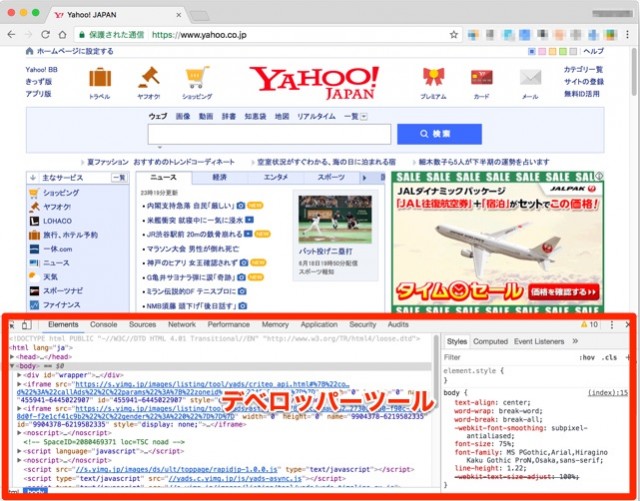
デベロッパーツールで表示されているものは専門的なことばかりです。でも、このウィンドウはまったく使いませんので、そのまま放っておいてください。
ここでをするわけなんですけど、やり方はすごく簡単です。
スポンサーリンク
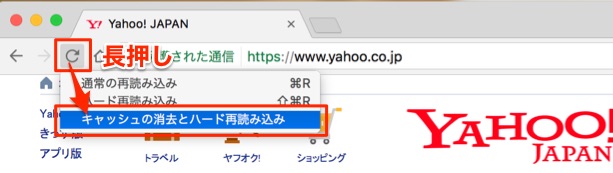
Google Chromeのを少し長押しすると、という情報が画面に表示されます。そこをクリックすると、キャッシュは強制的に削除されます。




